Touchscreen-bedienung – Canon PowerShot G3 X Benutzerhandbuch
Seite 112
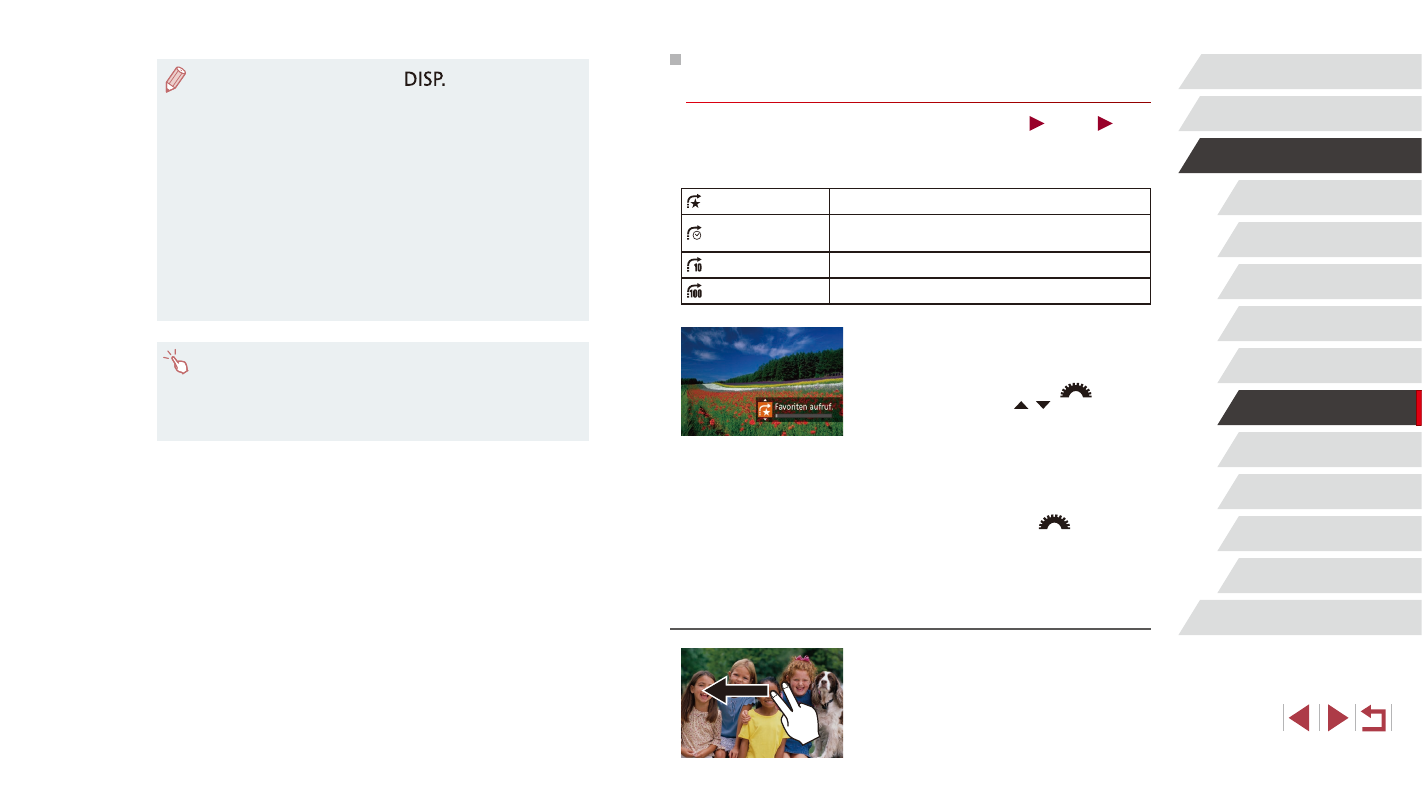
112
WLAN-Funktionen
Einstellungsmenü
Zubehör
Anhang
Index
Vor Verwendung
Grundlagen der Kamerabedienung
Erweiterte Funktionen
Grundlagen der Kamera
Automatikmodus/
Modus Hybrid Auto
Andere Aufnahmemodi
Modus P
Modi Tv, Av, M, C1 und C2
Wiedergabemodus
Springen zwischen Bildern mithilfe des
Wahlrads vorne
Fotos
Filme
Mithilfe des Wahlrads vorne können Sie gewünschte Bilder schnell finden
und zwischen diesen wechseln, indem Sie die Bildanzeige anhand Ihrer
angegebenen Kriterien filtern.
Favoriten aufruf.
Zeigt als Favoriten markierte Bilder an (= 121).
Spring Aufn.Dat
Springt zum ersten Bild in jeder Gruppe von Bildern,
die am selben Tag aufgenommen wurden.
Springe 10 Aufn
Überspringt 10 Aufnahmen.
Springe 100 Aufn
Überspringt 100 Aufnahmen.
1
Wählen Sie ein Kriterium aus.
z
Wählen Sie in der Einzelbildanzeige ein
Kriterium (oder eine Bildwechselmethode)
aus, indem Sie das Wahlrad [
] drehen
und dann die Tasten [ ][ ] drücken.
2
Zeigen Sie Bilder an, die den
angegebenen Suchkriterien
entsprechen, oder springen Sie um die
angegebene Anzahl an Bildern.
z
Drehen Sie das Wahlrad [
], um nur
Bilder anzuzeigen, die dem angegebenen
Kriterium entsprechen, oder um die
angegebene Anzahl an Bildern vor- oder
zurückzuspringen.
Touchscreen-Bedienung
z
Sie können auch mit der in Schritt 1 unter
„Springen zwischen Bildern mithilfe des
Wahlrads vorne“ (= 112) ausgewählten
Sprungmethode zum vorherigen oder
nächsten Bild springen, indem Sie mit zwei
Fingern nach links oder rechts ziehen.
●
Drücken Sie in Schritt 3 die Taste [
], um andere
Informationen ein- oder auszublenden.
●
Zu den Optionen zur Anzeige der gefundenen Bilder (Schritt 3)
gehören „Navigieren durch die Bilder in einem Index“ (= 110),
= 115) und „Anzeigen als Diaschau“
= 115). Sie können Bildfunktionen gleichzeitig auf alle
gefundenen Bilder anwenden, indem Sie [Alle Bilder in Suche
schützen] in „Schützen von Bildern“ (= 116) oder [In Suche Alle
Bil.wähl.] in „Gleichzeitiges Löschen mehrerer Bilder“ (= 119),
„Hinzufügen von Bildern zur Druckliste (DPOF)“ (
oder „Hinzufügen von Bildern zu einem Fotobuch“ (= 185)
auswählen.
●
Wenn Sie Bilder bearbeiten und als neue Bilder speichern
(= 124 – = 129), wird eine Meldung angezeigt, und die
ursprünglich gefundenen Bilder werden nicht mehr angezeigt.
●
Sie können auch Kriterien auswählen, indem Sie die Bildschirme
in den Schritten 1 und 2 berühren.
●
Nach dem Auswählen von Kriterien können Sie für Ihre Kriterien
entsprechende Bilder anzeigen, indem Sie ein Kriterium erneut
berühren.